安装 CentOS
插入 CentOS 的启动U盘,重启电脑并从U盘启动。
进入安装界面后,选择 “Install CentOS Stream” 或 “Install CentOS Linux”。
语言和键盘:选择您偏好的语言。
安装目的地:这是最关键的一步。
- 进入 “Installation Destination”。
- 选择 “Custom” 手动分区。
- 选中您之前准备好的未分配空间。
- 点击 “Click here to create them automatically”,让安装程序创建默认分区布局,或者手动创建以下分区(推荐手动,以便更好地控制):
- /boot/efi(EFI 系统分区): 如果已经存在(一般由 Windows 创建),则千万不要重新创建! 如果不存在,需要创建一个,大小为 500MB-1GB,文件系统为 EFI System Partition。
- /boot: 大小为 1GB,文件系统为 ext4。
- swap: 交换分区,大小为您的内存大小(例如 8GB),文件系统为 swap。
- /: 根分区,使用剩余的所有空间(例如 49GB),文件系统为 ext4或 xfs(CentOS 默认)。
网络和主机名: 打开网络,并设置一个主机名,如 centos-pc。
开始安装: 点击 “Begin Installation”,在安装过程中设置 root 密码 和创建一个普通用户。
安装完成: 安装完成后,重启并拔出U盘。您目前应该能看到 CentOS 的 GRUB 启动菜单(此时可能还看不到 Ubuntu,由于还没安装)。
安装 Ubuntu
插入 Ubuntu 的启动U盘,重启电脑并从U盘启动。
选择 “Try or Install Ubuntu”,然后选择 “Install Ubuntu”。
语言、键盘、更新: 按提示选择。
安装类型: 选择 “Something else”(其他选项),进行手动分区。
手动分区:
- 您会看到磁盘分区列表,找到之前为 Ubuntu 预留的 未分配空间。
- 选中该空间,点击 +号创建分区:
- 不要创建 /boot/efi: 由于我们已经有一个共用的 EFI 分区了。
- 交换空间: 如果您在 CentOS 已经创建了 swap 分区,这里可以不再创建,之后让两个系统共用同一个 swap。如果需要单独创建,大小同前。
- /: 根分区,使用绝大部分空间(例如 49GB),文件系统为 ext4,挂载点选 /。
- 最关键的一步: 在页面底部,“安装启动引导器的设备” 必定要选择您的 整个硬盘(例如 /dev/sda或 /dev/nvme0n1),而不是某个分区。这将确保 Ubuntu 的 GRUB 覆盖 CentOS 的 GRUB,并由它来统一管理三个系统(Windows, CentOS, Ubuntu)。
继续安装,设置时区、创建用户等。
安装完成: 重启电脑。
配置引导(一般自动完成)
- 重启后,您将看到 Ubuntu 的 GRUB 启动菜单。
- 菜单上应该会直接列出:Ubuntu、CentOS Linux、Windows Boot Manager,选择相应的条目即可进入对应的系统。
如果 CentOS 或 Windows 没有出目前菜单中:
- 第一进入安装好的 Ubuntu 系统。
- 打开终端,执行以下命令来更新 GRUB 配置,让它自动探测所有已安装的系统:
sudo update-grub命令执行后,会显示它找到了哪些系统。重启电脑,应该就能看到所有选项了。
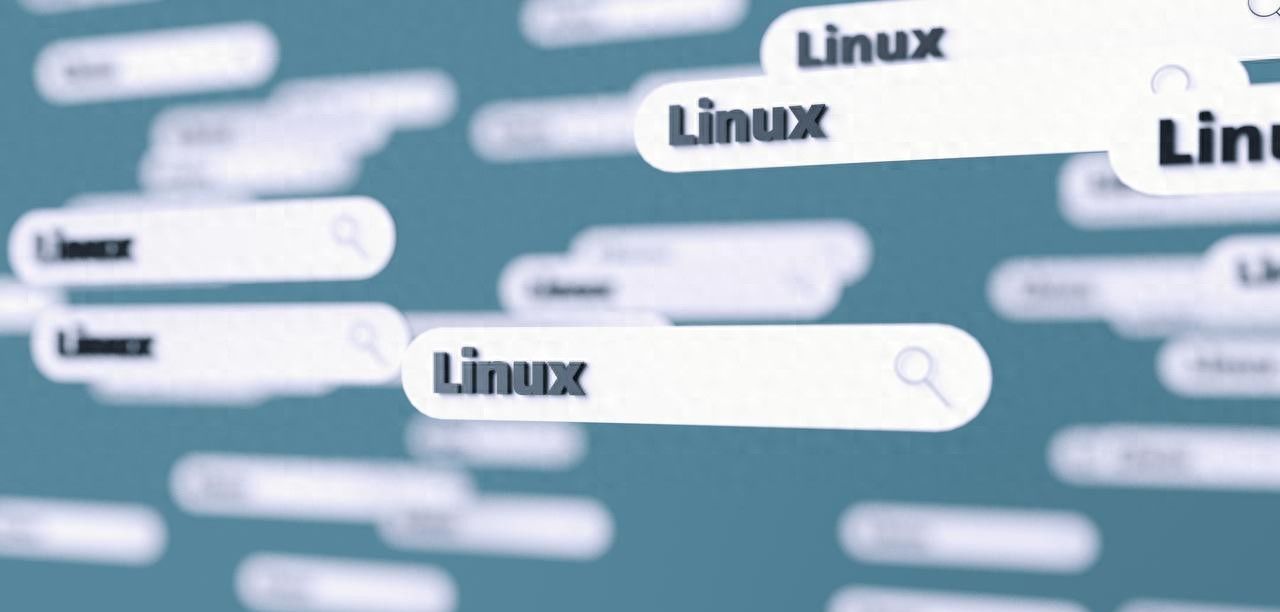
© 版权声明
文章版权归作者所有,未经允许请勿转载。如内容涉嫌侵权,请在本页底部进入<联系我们>进行举报投诉!
THE END

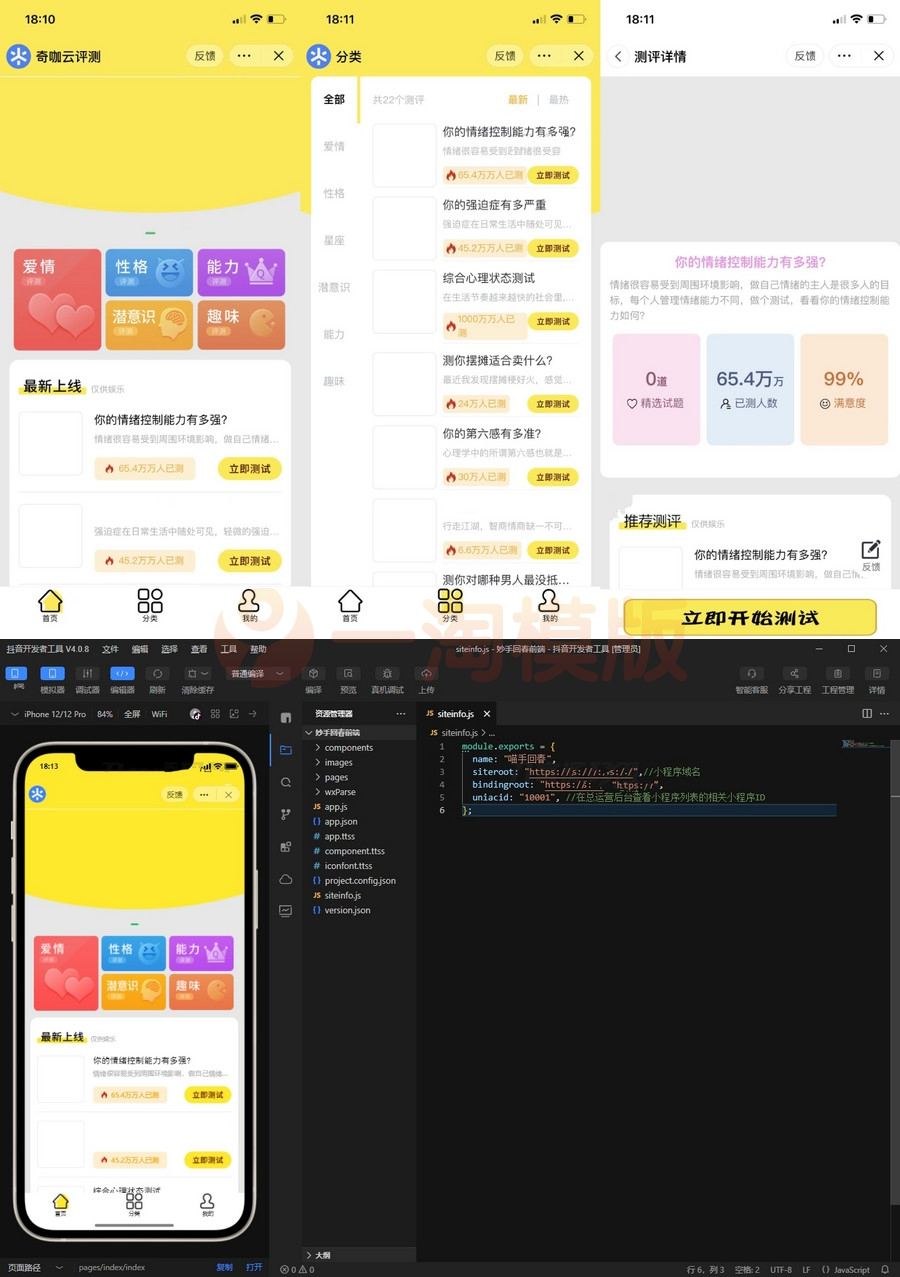




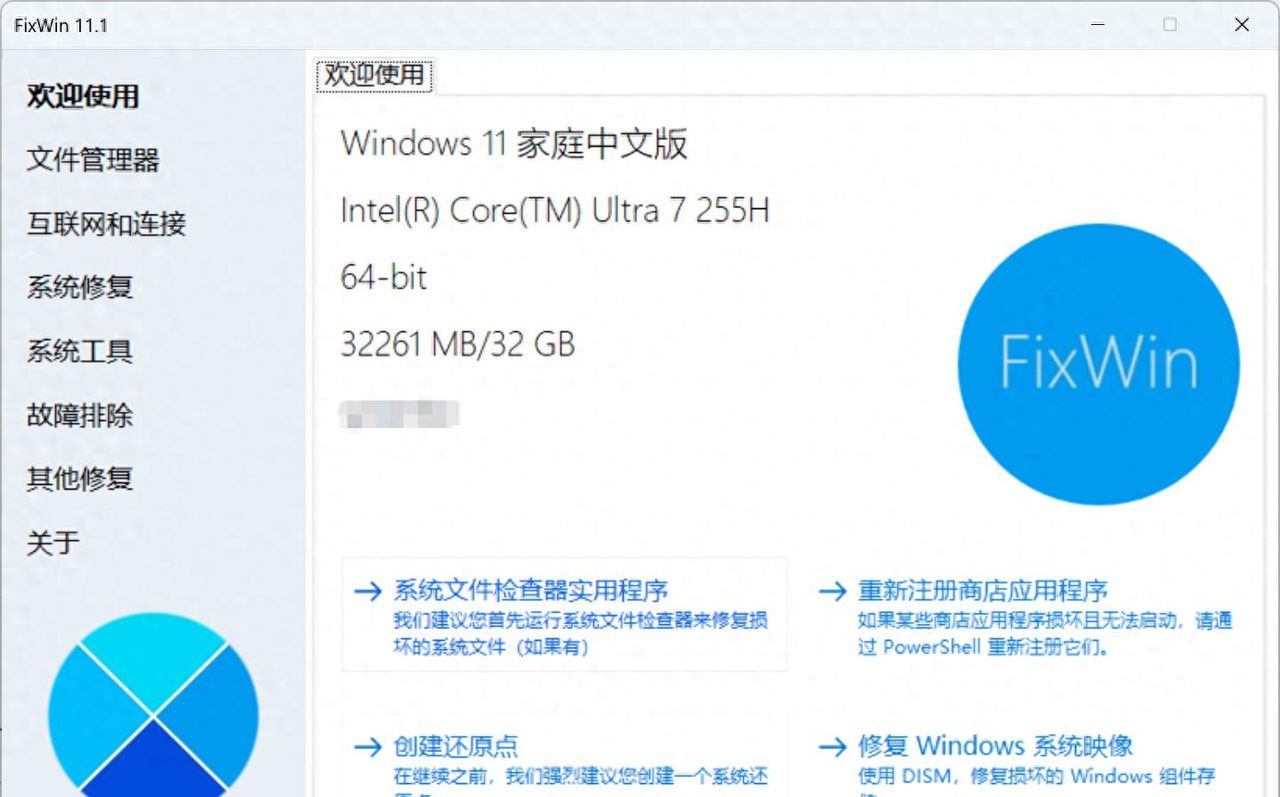














暂无评论内容